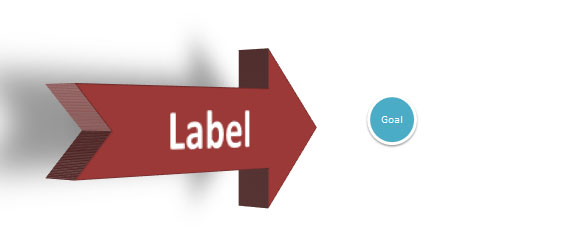Si vous avez besoin de mettre en évidence quelque chose ou faire des présentations impressionnantes dans PowerPoint et que vous voulez utiliser les flèches 3D, alors vous pouvez facilement faire quelques flèches 3D agréable en utilisant des formes et 3D Format. Récemment, nous avons appris comment convertir les formes en 2D à des formes 3D dans PowerPoint 2010. Cette idée va nous aider maintenant à faire une flèche 3D impressionnante que nous pouvons utiliser dans nos diapositives.

Pour cet exemple, nous allons commencer à concevoir une forme simple avec perspective. Nous pouvons utiliser toute forme, puis une fois que nous avons la perspective parfaite, nous pouvons changer la forme. Ou nous pouvons commencer à concevoir une forme de flèche 2D dans PowerPoint, puis ajouter la perspective.
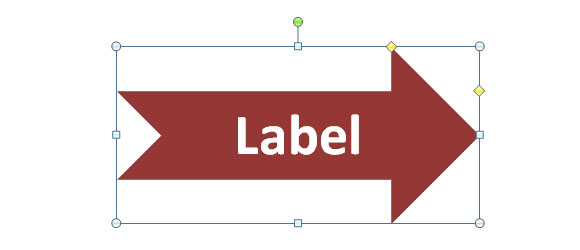
Ici, nous avons une simple flèche dans PowerPoint. Vous pouvez contrôler les options de flèche juste en changeant les options de forme ou en faisant glisser le diamant jaune.

Une fois que nous avons la forme désirée, on peut ajouter la perspective ou le format 3D. Pour cet exemple, nous allons ajouter un effet de perspective ou de style, donc aller à Shape Effects, puis choisissez Rotation 3D puis choisissez tout style vertu de l'article Perspective.
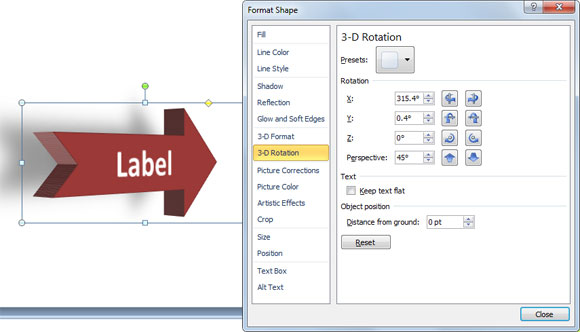
Comme vous pouvez le voir dans les Options de format, nous avons changé la rotation X et ajouté 45 degrés sur la zone de texte en perspective. Vous pouvez également ajouter une ombre à la forme 3D de sorte que le design final ressemblera à l'exemple.